
Penggunaan program umum lain yang digunakan oleh User Windows XP dapat membuat system berjalan lambat. Jika anda ingin memperbaikinya, gunakan waktu anda hanya dalam waktu 5 menit.
A. Membuang Spyware
Spyware adalah istilah umum untuk program berbahaya yang berjalan secara pengecut di background Anda, kemudian ia akan menyembunyikan program yang anda install. Salah satu ciri jika komputer Anda terinfeksi spyware adalah komputer akan menjadi lambat tidak seperti biasanya. Jika anda merasa komputer anda terkena spyware, ikuti cara berikut.
1. Hubungkan komputer Anda ke Internet.
2. Download dua program pembasmi spyware yang berbeda seperti berikut ini.
·Ad-Aware Free Version
·Spybot Search and Destroy
·Spy Sweeper
·eTrust PestPatrol
·McAfee AntiSpyware
3. Putuskan hubungan dari internet.
4. Uninstall semua program file sharing seperti Kazaa, Bit Torrent, Limewire, atau Bearshare.
5. Install salah satu program antispyware yang sudah Anda download.
6. Hubungkan ke intenet. Buka program antispyware, kemudian update program tersebut. Setelah selesai update, putuskan hubungan internet anda.
7. Gunakan program antispyware untuk men-scan komputer Anda, buang atau karantina setiap spyware yang ditemukan.
8. Jika komputer Anda meminta untuk me-restart, ikuti instruksi tersebut.
9. Setelah kembali ke Windows, install program antispyware kedua Anda.
10. Hubungkan ke internet, kemudian buka program antispyware tersebut untuk di-update.
11. Gunakan program antispyware kedua ini untuk men-scan komputer Anda. Buang atau karantina setiap spyware yang ditemukan.
12. Jika komputer Anda masih lambat, kemungkinan hal ini disebabkan oleh gangguan digital lain, seperti virus, worm, atau Trojan horse. Gunakan software antivirus untuk mengatasi hal ini.
B. Hogging CPU
Terkadang untuk alasan yang nyata, suatu program dapat membuat dan mengambil semua daya CPU yang dikenal sebagai “Hogging CPU”. Hal ini terjadi ketika komputer booting, atau ketika komputer sedang bekerja seperti biasa. Untuk menentukan ya atau tidaknya suatu program sedang mengambil daya CPU, Anda harus memeriksa CPU Usage Meter seperti berikut.
1. Secara bersamaan tekan tombol Ctrl + Alt + Delete, akan membuka Windows Task Manager. Jika versi Windows anda berbeda. Anda akan melihat kotak Windows Security, klik tombol Task Manager.
2. Setelah windows terbuka, klik tab Performance.
3. Pada windows bagian kiri adalah meteran digital CPU Usage. Jika anda membaca antara 90 sampai 100 persen, berarti sedang terjadi “Hongging CPU” pada komputer anda.

4. Klik tab Processes.
5. Lihat pada kolom CPU, lihat program yang memakai CPU, 90% atau lebih. Jika perlu, Scrool Bar kebawah untuk melihat program yang menggunakan daya CPU yang paling besar.
6. Klik sekali program yang memakai daya CPU terbesar tersebut.
Perhatian :
Jangan mengklik pada System Idle Process, walaupun dia memakai daya CPU yang paling tinggi, karena ini adalah fungsi Windows yang tidak boleh disentuh.
7. Klik Tombol End Process yang berada pada bagian bawah windows.
8. Kembali ke tab Performance untuk memverifikasikan CPU. Lihat pada CPU Usage apakah sudah berada pada angka yang rendah atau belum.
C. Defragment Hard Drive
Ketika anda sering melakukan penambahan atau pengembangan Software, anda harus mengatur sistem windows. Untuk merapikan Windows anda dan membuatnya berjalan lebih cepat dan efisien. Anda dapat menggunakan program yang disebut sebagai Disk Defragmenter dengan cara sebagai berikut :
1. Tutup semua file dan folder yang terbuka dan komputer anda
2. Matikan untuk sementara waktu semua software anti virus anda.
3. Klik tombol (Start) > (All Program ) > (Accessories ) > (System tolls )
4. Kemudian pilih dan klik Dist Defragmenter
5. Setelah windows Dist Defragmenter terbuka, pada windows bagian atas klik drive C : Jika anda meng-install windows XP di drive yang berbeda, klik huruf dari drive tersebut.
6. Klik tombol Analyze.
7. Heardist anda akan di-scan dan ditentukan apakah akan di-Defragmenter atau tidak. Jika anda pesan seperti “You Should Defragmenter Volume,” kemudian klik tombol Defragmenter. Proses akan dimulai dan memakan waktu sekitar 30 dampai 60 menit sampai selesai. Untuk mendapatkan hasil yang maksimal, jangan gunakan komputer anda sampai proses Defragmenter ini selesai.
8. Setelah muncul pesan bahwa proses Defragmenter sudah selesai, baca laporan yang di tampilkan dengan mengklik tombol View Report. Jika anda tidak tertarik dengan laporan ini, klik tombol close.
9. Aktifkan kembali software antivirus anda.
D. Meluruskan Hard Drive
Dengan banyak hard drive, akan terlihat lebih penuh dan akan menjadi lebih lambat. Jika hard drive anda diisi dengan banyak file dan program, sebaiknya anda memindahkan ke hard drive kedua, baik itu internal maupun external. Anda memindahkan dat ini dengan cara copy-paste dari harddisk satu ke harddisk yang lainnya.
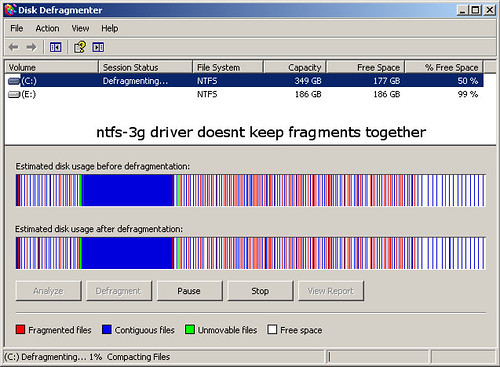
E. Menambah Memori
Jika komputer anda secara konstan berjalan lambat seperti kura-kura, mungkin anda membutuhkan memory System tambahan, seperti RAM setidaknya 256 MB mengetahui berapa MB (Mengabytes) yang anda gunakan, ikuti cara berkutnya.
1. Klik kanan pada icon My Computer untuk menampilkan system Properties.
2. Pilih Properties, maka Sistem Properties akan di tampilkan. Cara lain untuk menampilkan dengan cepat Sistem Properties adalah dengan menggunakan Shoctcut Keyboard ( + Pause / Break). Yang ditekan secara bersamaan.
3. Setelah terbuka, klik Tab General. Lihat pada bagian bawah nama CPU dan jumlah RAM yang anda gunakan. Jika RAM anda kurang dari 256 MB, Sebaiknya anda segera meng-upgrade-nya.
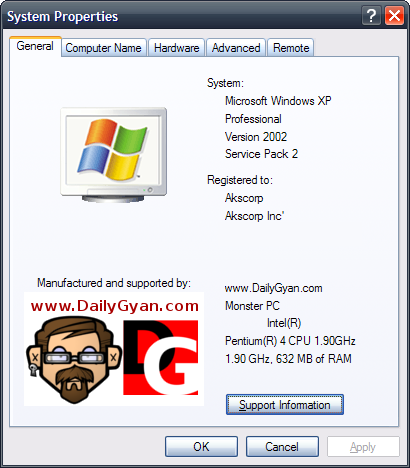
http://myfolder99.blogspot.com/2011/04/cara-cepat-memperbaiki-komputer-yang.html
